von Martin Brinkmann am November 19, 2018 in Internet – Letzte Aktualisierung: November 19, 2018 – 12 Kommentare
Wussten Sie, dass die beliebte cross-Plattform-torrent-client qBittorrent (en) hat torrent search Funktionalität gebacken direkt in den client?
Torrent-Nutzer haben viele Möglichkeiten, wenn es um die Suche nach torrent-Dateien: von der Verwendung von torrent-Suchmaschinen und Allgemeinen Suchmaschinen zu öffentlichen oder privaten Foren, Tracker, oder spezialisierte torrent search software.
Der torrent-client qBittorrent (en) unterstützt die Suche nach torrents direkt aus der client-Schnittstelle; keine plugins oder extra software nötig, so zu tun.
In der folgenden Anleitung werden Sie angewiesen, wie Sie führen Sie die Suche mit dem client, und dem, was Sie können, und Sie dürfen suchen.

Wahrscheinlich der größte Vorteil, dass Sie eine eingebaute suchen-option, die Sie tun können, das suchen und herunterladen mit einem einzigen Programm.
Die Suchfunktion ist etwas versteckt in qBittorrent (en) auf der anderen Seite.
Um loszulegen, wählen Sie “Ansicht” > Suchmaschine; diese schaltet die Registerkarte suchen, können Sie wechseln. Die Schnittstelle ist einfach und leicht zu bedienen.
Starten Sie, indem Sie einen Suchbegriff in das Suchfeld oben ein. Sie können klicken Sie auf suchen, sofort, oder verwenden Sie das mitgelieferte Filter-filter, Ergebnisse sofort.
Die beiden wichtigsten Optionen, die qBittorrent (en) die Suche ermöglicht werden, um die Ergebnisse einzuschränken, um einer bestimmten Kategorie, z.B. TV-shows, software oder Filme und wählen Sie die torrent-Suchmaschinen, die Sie wollen, gesucht.
Die Standard-Auswahl umfasst Die Pirate Bay, ExtraTorrent, Demonoid, Legit Torrents und Kickass Torrents. Blockieren kann man die Ergebnisse von jeder Website, und installieren Sie neue such-plugins für Websites, die nicht standardmäßig unterstützt.
Installation von plugins
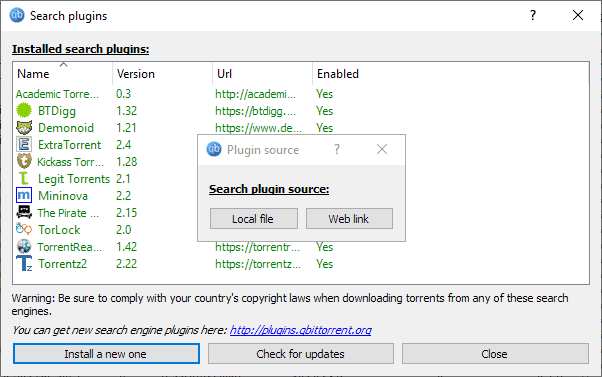
Gehen Sie auf die inoffizielle Liste der such-plugins für qBittorent, um herauszufinden, ob Ihre Lieblings-torrent-Suchmaschinen oder Websites unterstützt werden. Der download-link zeigt eine Python-Datei mit die .py-Erweiterung im browser. Nur speichern Sie es auf dem lokalen system, und wählen Sie das Menü neben “Nur aktiviert” auf der Registerkarte “Suche”, und im sich öffnenden Kontextmenü den Punkt “auswählen”.
Dabei listet alle unterstützten such-plugins. Klicken Sie auf “install a new one” und wählen Sie die heruntergeladene Datei zu installieren wie ein neues search-plugin in qBittorrent (en).
Beachten Sie, dass Sie können aktivieren oder deaktivieren Sie die plugins indem Sie mit der rechten Maustaste auf Sie und wählen Sie die “aktiviert” option schaltet den status.
Suchergebnisse in qBittorrent (en)
Es dauert nur einen kurzen moment, bevor Ergebnisse beginnen zu zeigen, bis auf der gleichen Seite. Sie können führen Sie mehrere Suchvorgänge nacheinander; jede Suche wird geladen in einen eigenen Reiter, so dass Sie nicht verlieren die vorherigen Ergebnisse, wenn Sie tun.
Es ist eine praktische option, um die Suche in den Ergebnissen nur, und mehrere Filter-Optionen auch. Ein Klick auf eine Spaltenüberschrift sortiert die Daten entsprechend, z.B. durch Größe, Sämaschinen, oder Namen.
Sie können filter durch die Anzahl der Samen oder nach der Größe. Sobald Sie festgestellt, dass ein viel versprechendes Ergebnis, Sie wählen Sie den download-button anklicken, sofort oder klicken Sie auf die “gehe zu” – links zum öffnen der torrent-Datei auf der verlinkten Seite.
Der download-button leitet die Standard-torrent-hinzufügen-dialog zum hinzufügen von torrent zu qBittorrent (en) um den Download zu starten es.
Schlusswort
Torrent-search-Funktionalität gebacken, die in der torrent-client ist, ganz praktische Funktion. Während es beschränkt sich auf Websites, die plugins sind verfügbar, es kann beschleunigen sucht nach Benutzern, die mit qBittorrent (en) als Ihre wichtigsten torrent-client.
Jetzt Sie: verwenden Sie torrents?